1、打开ps,进入它的主界面;
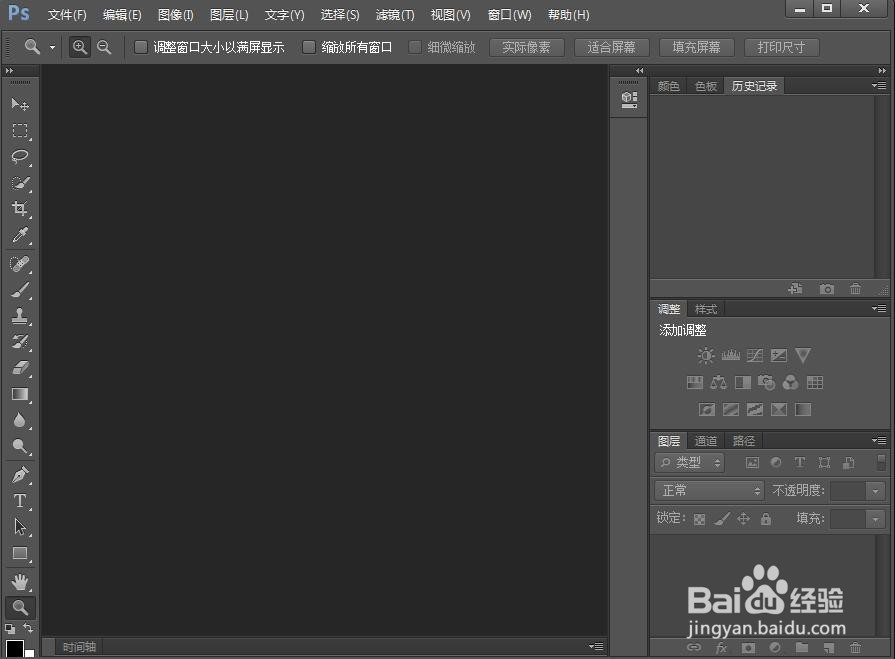
2、点击文件菜单,选择打开命令;

3、找到要处理的图片,选中后按打开;

4、将图片添加到ps中;

5、点击滤镜,选择滤镜库;

6、在艺术效果文件夹中点击霓虹灯光;

7、设置好参数,将发光大小设为20,发光亮度设为19,然后按确定;

8、我们就在ps中给图片添加上了霓虹灯光效果。

时间:2024-10-14 01:35:04
1、打开ps,进入它的主界面;
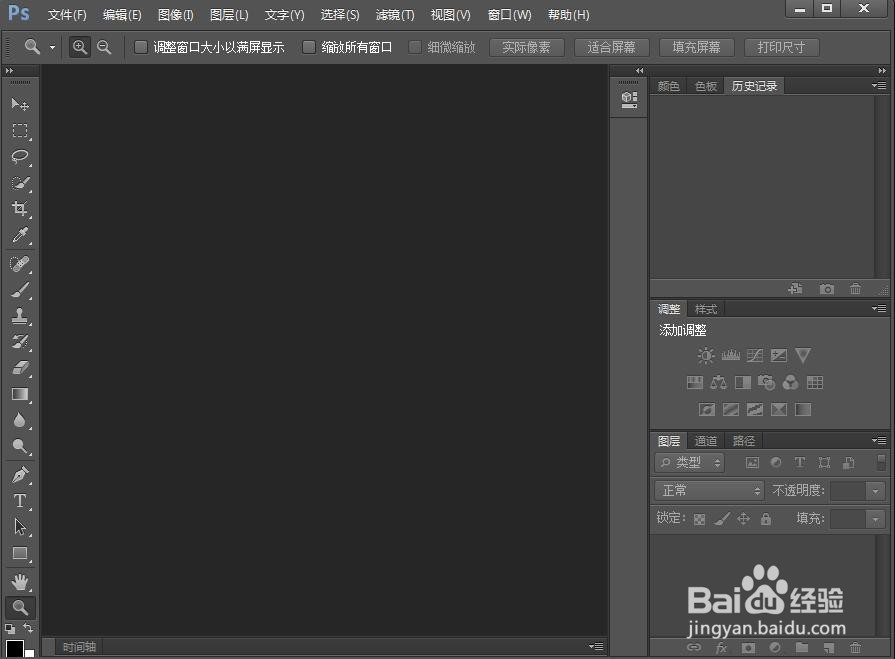
2、点击文件菜单,选择打开命令;

3、找到要处理的图片,选中后按打开;

4、将图片添加到ps中;

5、点击滤镜,选择滤镜库;

6、在艺术效果文件夹中点击霓虹灯光;

7、设置好参数,将发光大小设为20,发光亮度设为19,然后按确定;

8、我们就在ps中给图片添加上了霓虹灯光效果。

